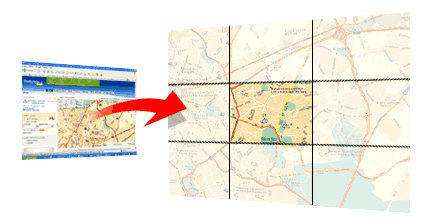| Pour Windows 11, 10, 8.x, 7, Vista et XP SP2/SP3 | |
| Repérage précis | |
| Cartes jusqu'à 10000 x 10000 pixels | |
| Pas d'installation |
Préparez des cartes pour vos vacances, vos randonnées, vos balades à vélo, vos geocaching... Vous pourrez ensuite les imprimer ou les utiliser dans votre GPS !
Si vous pensez que les cartes que l'on trouve sur Internet sont soit imprécises, soit ne couvrent pas une superficie suffisante, MapCapt est pour vous !
Cet utilitaire, de manière automatique, fait défiler, capture, assemble et enregistre des cartes (ou un autre contenu) dans un fichier image depuis une page Web, même si le défilement est contrôlé par des contrôles personnalisés. Il peut être utilisé par exemple avec maps.google.com (mode Globe désactivé), www.viamichelin.com, www.randmcnally.com, www.geoportail.fr, maps.live.com, map.search.ch...
 Comment l'utiliser ?
Comment l'utiliser ?
- Rendez-vous sur le site Web désiré et maximiser la fenêtre de votre navigateur.
- Localiser l'endroit désiré sur la carte et zoomer à l'échelle désirée.
- Afin que MapCapt réalise les bons défilements, vous devez le paramétrer en fonction du site Web utilisé.
- Cliquez sur le bouton 1 dans MapCapt (voir figures), cliquez ensuite sur le coin supérieur gauche de la carte. Pour éviter de capturer la barre d'outils, vous pouvez définir le coin en dessous de celle-ci.
- Cliquez sur le bouton 2 dans MapCapt, cliquez ensuite sur le coin inférieur droit de la carte.
MapCapt possède trois méthodes différentes pour capturer les cartes.
- Contrôle par cliquer / glisser (souris).
Méthode la plus simple, à utiliser quand la carte bouge quand on maintient le bouton de la souris enfoncé sur la carte en bougeant la souris.
- La plupart du temps, vous pouvez laisser les quatre paramètres d'erreur à 0.
- Cochez 'Avec la barre d'espace enfoncée' quand la carte bouge uniquement quand la barre d'espace du clavier est enfoncée.
- Contrôle par flèches à l'écran (souris).
 À utiliser avec un contrôleur à l'écran. Truc: une barre de défilement classique peut être considérée comme un contrôleur à l'écran.
À utiliser avec un contrôleur à l'écran. Truc: une barre de défilement classique peut être considérée comme un contrôleur à l'écran.
Cette méthode nécessite plus de paramétrage.
- Cliquez sur le bouton 3 et ensuite sur le contrôle qui fait défiler la carte vers l'est. Répéter cette étape pour l'ouest, le sud et le nord (boutons 4, 5 et 6).
- MapCapt doit aussi connaître le nombre de pixels de chaque déplacement. Cliquez sur le bouton 7 et ensuite sur un point de référence sur la carte (dans la zone inférieure droite de la carte). Cette position doit être précise, aidez-vous de la loupe.
- En appuyant sur le bouton 8, MapCapt va faire défiler la carte une fois vers l'est et une fois vers le sud.
- Pressez le bouton 9 et cliquez sur le même point de référence (qui a bougé) ; utilisez à nouveau la loupe. Le déplacement est maintenant calculé.
- Contrôle par clavier (touches fléchées).
 À utiliser quand la carte bouge avec les touches fléchées du clavier.
À utiliser quand la carte bouge avec les touches fléchées du clavier.
Cette méthode nécessite plus de paramétrage.
- MapCapt doit aussi connaître le nombre de pixels de chaque déplacement. Cliquez sur le bouton 7 et ensuite sur un point de référence sur la carte (dans la zone inférieure droite de la carte). Cette position doit être précise, aidez-vous de la loupe.
- En appuyant sur le bouton 8, MapCapt va faire défiler la carte une fois vers l'est et une fois vers le sud.
- Pressez le bouton 9 et cliquez sur le même point de référence (qui a bougé) ; utilisez à nouveau la loupe. Le déplacement est maintenant calculé.
- Vous pouvez enregistrer les paramètres pour une utilisation ultérieure ; chaque site Web aura ses propres paramètres.
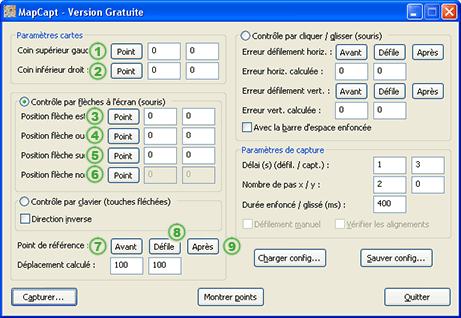 |
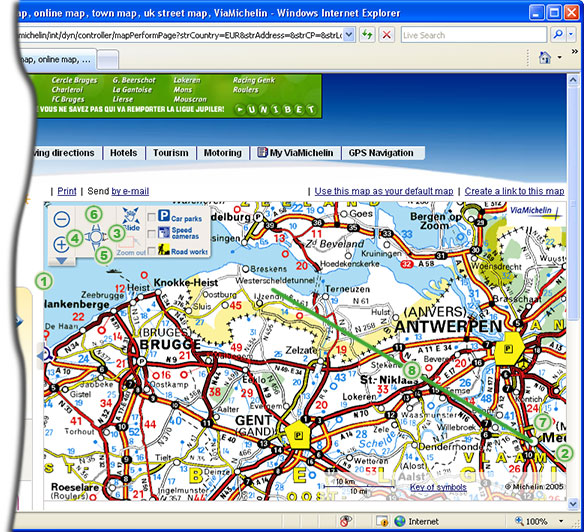 |
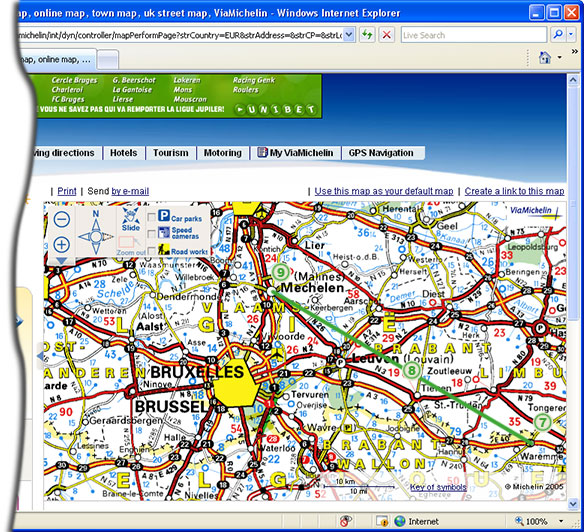 |
- Avant de capturer, définissez le nombre de pas horizontaux et verticaux que vous voulez (la version gratuite est limitée à 2 pas horizontaux et aucun verticaux).
- Appuyez sur le bouton Capture.
- Quand MapCapt a terminé, une boîte de dialogue vous permettra d'enregistrer l'image finale.
 Télécharger
Télécharger
Ce projet est archivé et n'est plus disponible.
 Donationware
Donationware
Ce projet est archivé et n'est plus disponible.
 Liens / Remerciements
Liens / Remerciements
OkMap
Xavier, Maciej, Jason, David, Mark, Gabor...
 Avertissement
Avertissement
Ce logiciel est fourni uniquement à des fins de démonstration et pour une utilisation personnelle. Utilisation à vos risques et périls. Aucun support technique n'est fourni. Ne copiez ou distribuez aucun média sous copyright.
Certains sites Web déforment légèrement leurs cartes de telle manière qu'elles ne s'alignent pas parfaitement (par exemple www.mappy.com). Des captures d'écran ne remplaceront jamais de véritables cartes imprimées du commerce.
Dernière mise à jour : 3/2022.